イベント公開後に、受付・チケットの追加販売はできますか?
イベントページ公開後でも受付・チケットの追加が行えます。
「販売予定枚数の共有」についても確認いただき、設定を行ってください。
<販売予定枚数の共有>
●1つのチケットを、複数の受付にまたがって1つの在庫で管理を行いたい場合
例えば、先行受付(前売り券)の残席を、当日受付(当日券)として販売したり、
1次受付の未入金キャンセル分を、2次受付にて販売する際に、在庫を一元で管理することができます。
●複数のチケットを、1つの在庫で管理を行いたい場合
例えば、入場券を「大人」と「子供」で異なるチケット料金に設定し、在庫は1つで管理することができます。
※受付・チケットの表示順は、作成された順番でイベントページに表示されるものとなり、表示順を任意で入れ替えることはできません。
順番の変更が必要な場合は、申込者がいない場合に限り、作成済みの受付・チケットを削除後、改めて設定しなおしてください。
※申込者が発生した時点で、チケットや受付内容の変更・削除を行うことはできません。
設定に誤りがあった場合は、一度対象のチケットを「売切」にしていただき、 再度受付・チケットを設定後に販売していただく対応となります。
設定については十分に確認の上で行ってください。
【受付の追加方法】
①イベントの編集・管理画面より【チケットの追加・編集をする】を押下します。
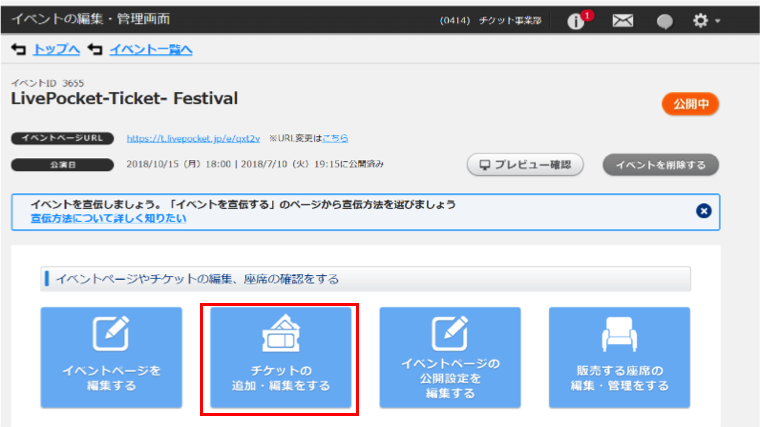
②新しい受付の設定は、「販売スケジュール(受付)を追加する」を押下します。
※最大8個まで設定できます。
既に8個以上設定されている場合は、「販売スケジュール(受付)を追加する」ボタンが表示されません。
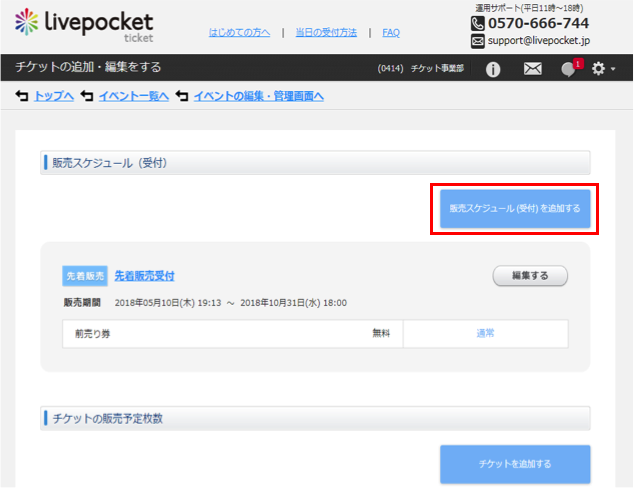
③「新しいチケットで販売する」ボタンを押下で、新しい受付が設定できます。
既に設定済みのチケットを、複数の受付にまたがって販売・管理を希望で
新たな受付を作成する場合は、共有したい受付の「このチケットの追加販売をする」を押下してください(販売予定枚数の共有)。
※「先着販売」受付の設定方法
※「抽選販売」受付の設定方法
※販売予定枚数の共有についてはこちら
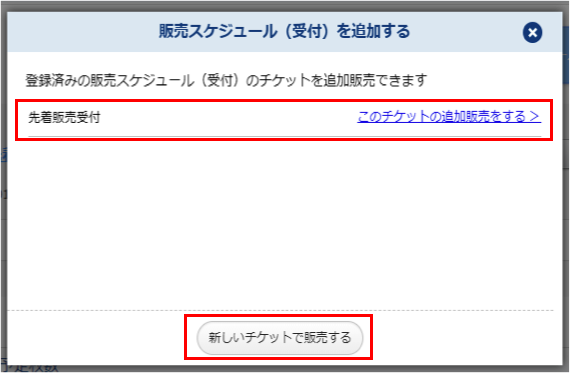
【チケットの追加方法】
①イベントの編集・管理画面より【チケットの追加・編集をする】を押下します。
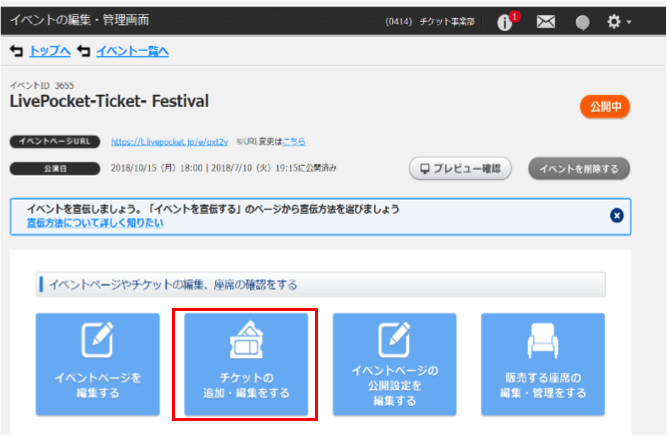
②チケットを追加したい受付の「編集する」を押下します。
※「チケットを追加する」を押下することでも受付を選択し、チケットの追加に進むことができます。

③設定画面内の「チケットを追加する+」を押下します。
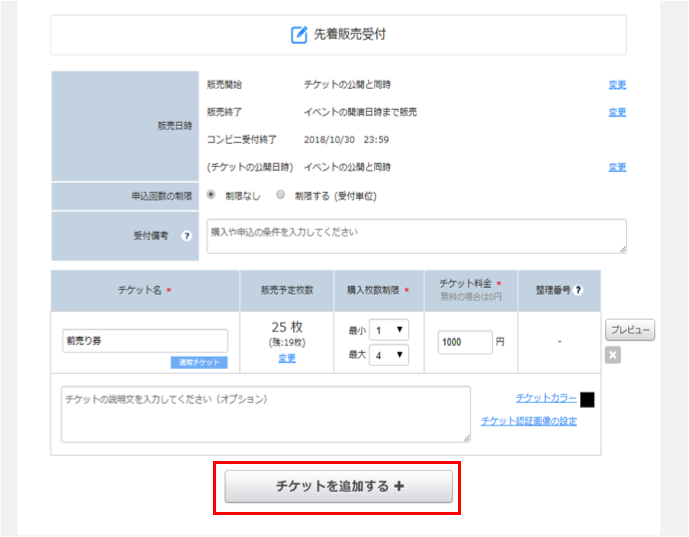
④新しいチケットとして追加される場合は、各「チケットを追加する」より設定してください。
複数のチケットを、1つの在庫で販売・管理を希望で
新たにチケットを追加される場合は、在庫を共有したいチケットの「このチケットを販売する」より設定してください(販売予定枚数の共有)。
※整理番号チケットの登録方法はこちら
※座席指定チケットの登録方法はこちら
※通常チケットの登録方法はこちら
※販売予定枚数の共有についてはこちら
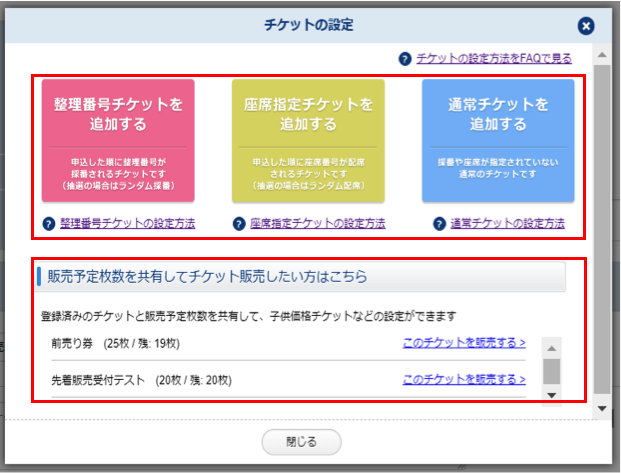
ありがとうございました。
よろしければ、ご意見をお聞かせください。
件名、コメントご入力後、『送信』ボタンをクリックしてください。
ご意見を送られない場合は、『閉じる』ボタンをクリックしてください。